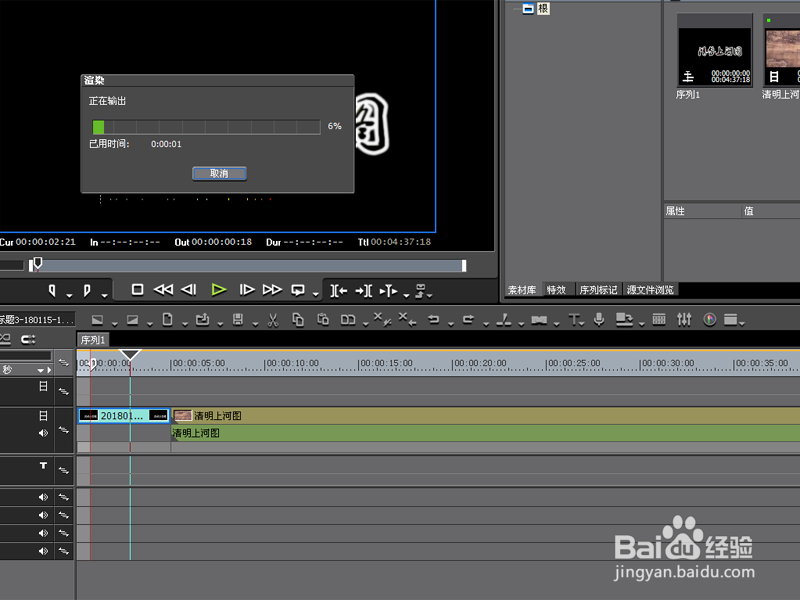如何利用edius制作字幕特效
1、启动edius6,在初始化工程中点击新建工程按钮,进入工程设置界面,在该界面下输入工程名称“阴影特效”后选择一个合适的位置。在预设列表中直接选择唯一的选项,点击确定按钮。

2、进入edius编辑的主界面,在右上边的素材库中右键单击从下拉菜单中选择添加文件选项,点开后找到所需文件后,点击打开按钮,素材就导入到了素材库中。
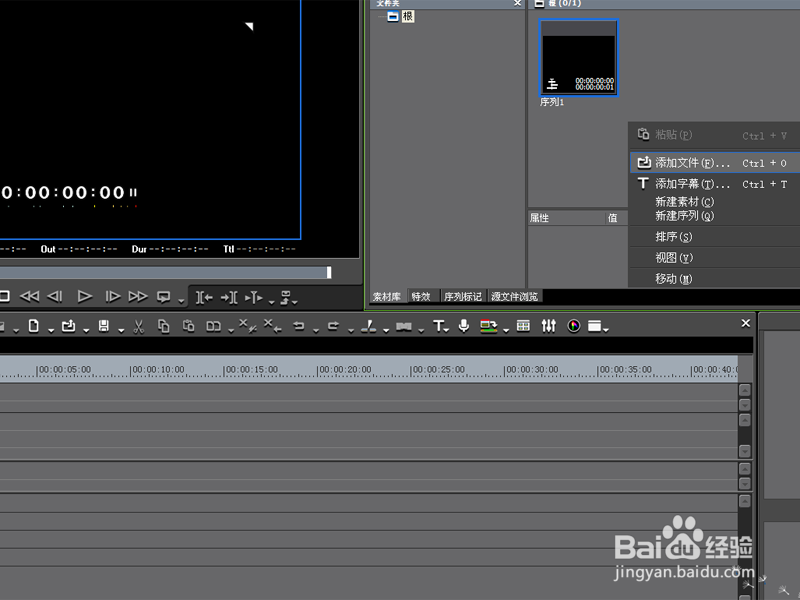
3、找到素材库中素材选中后按住鼠标左键将其拖拽到va轨道上,这时你会看到视频轨道上就有内容了,点击播放按钮可以查看视频内容。
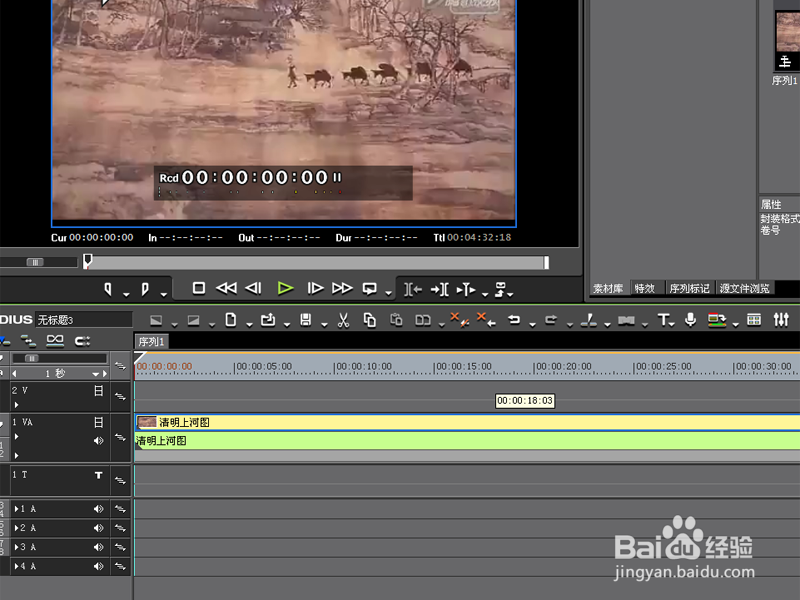
4、将视频轨道上滑动条拖拽到视频的开始位置,返回到素材库,右键单击从下拉菜单中选择添加字幕选项,进入字幕制作界面。

5、在字幕制作界面输入字幕内容“动态百骏图”,在右边的属性对话框中找到字体属性设置字体为叶根友毛笔行书。

6、接着设置文本类型选择text_05,字号输入120,选中横向,填充颜色中方向和颜色可以根据自己的喜好进行选择。
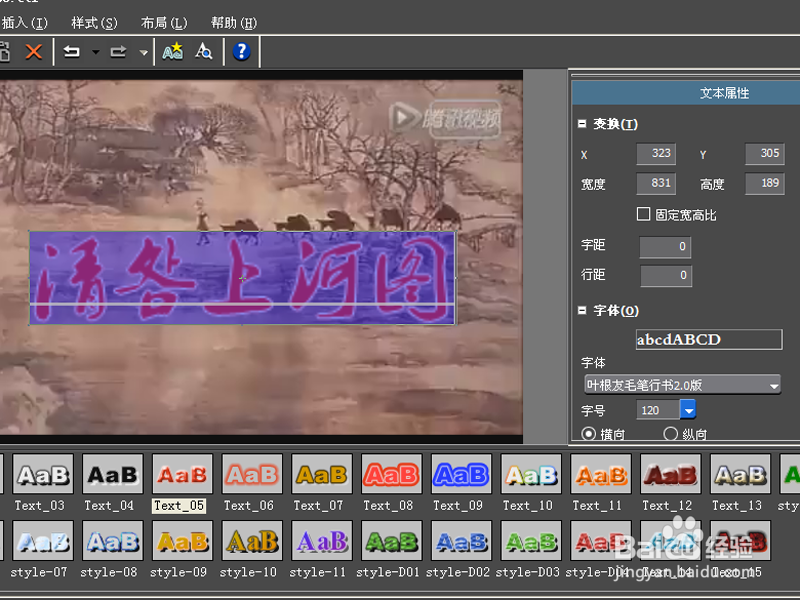
7、选择边缘选项,设置实边宽度为10,柔边宽度为5,方向和颜色根据自己的实际情况进行选择。

8、选择阴影选项,颜色设置1个色块,单击其中一个色块,在弹出的色彩选择对话框中选择阴影的颜色,横向和纵向均设置为22,透明度设置为50%。
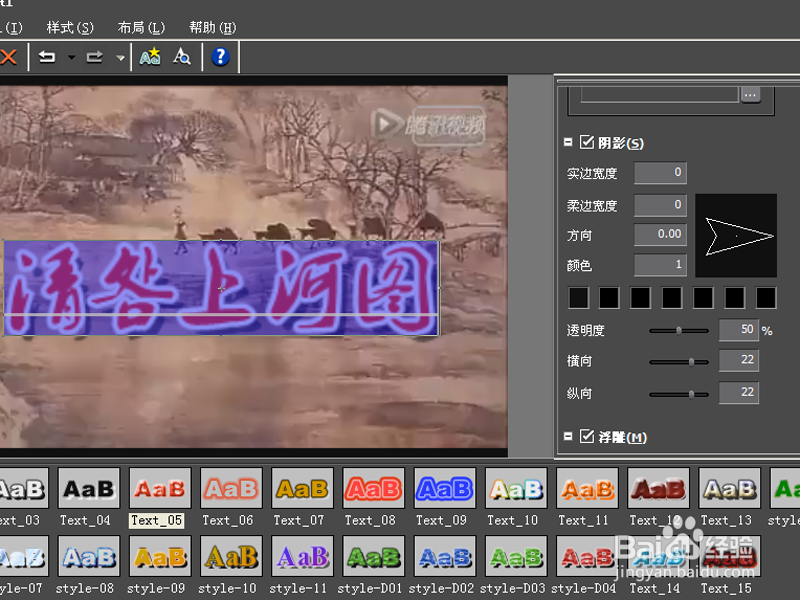
9、选择浮雕选项,选择内部,角度设置为8,边缘高度设置为5,照明x轴、照明y轴和照明z轴均设置为10。
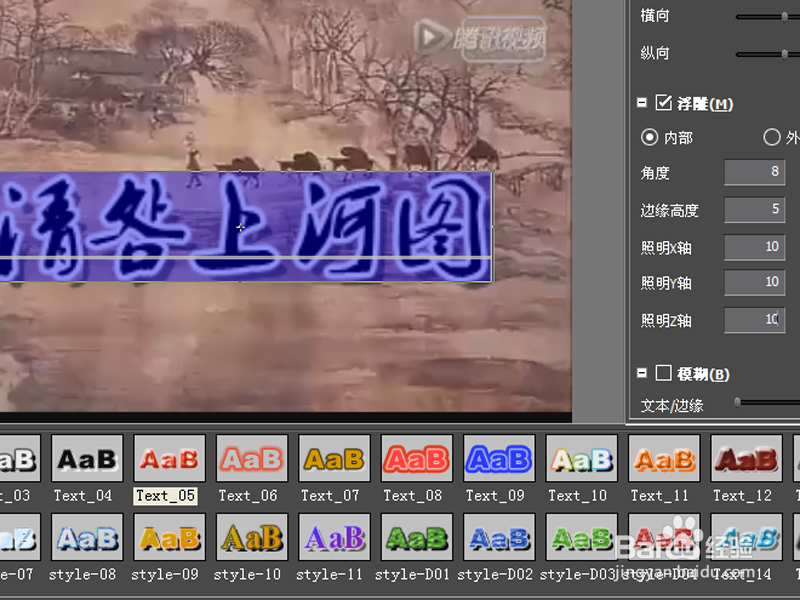
10、选择模糊选项,设置文本/边缘为38%,阴影设置为101%。至此所有选项均设置完毕。保存该字幕文件。

11、返回到主界面,按住鼠标左键将字幕文件拖拽到视频文件开头位置,接着点击播放按钮进行查看字幕效果。

12、执行文件-保存工程命令,将文件进行保存,以免日后在编辑使用。

13、执行文件-输出-输出到文件命令,选择一个合适的位置,输入文件名称点击确定,这是文件就会进行渲染生成。